- PowerPointのファイルにフォントを埋め込んで、開くパソコンによってフォントが変わらないようにする方法
Topics
インフォコネクト最新情報
タブごとに音量調整ができるGoogle Chlome拡張機能【Volume Master】
タブごとに音量調整ができるGoogle Chlome拡張機能【Volume Master】
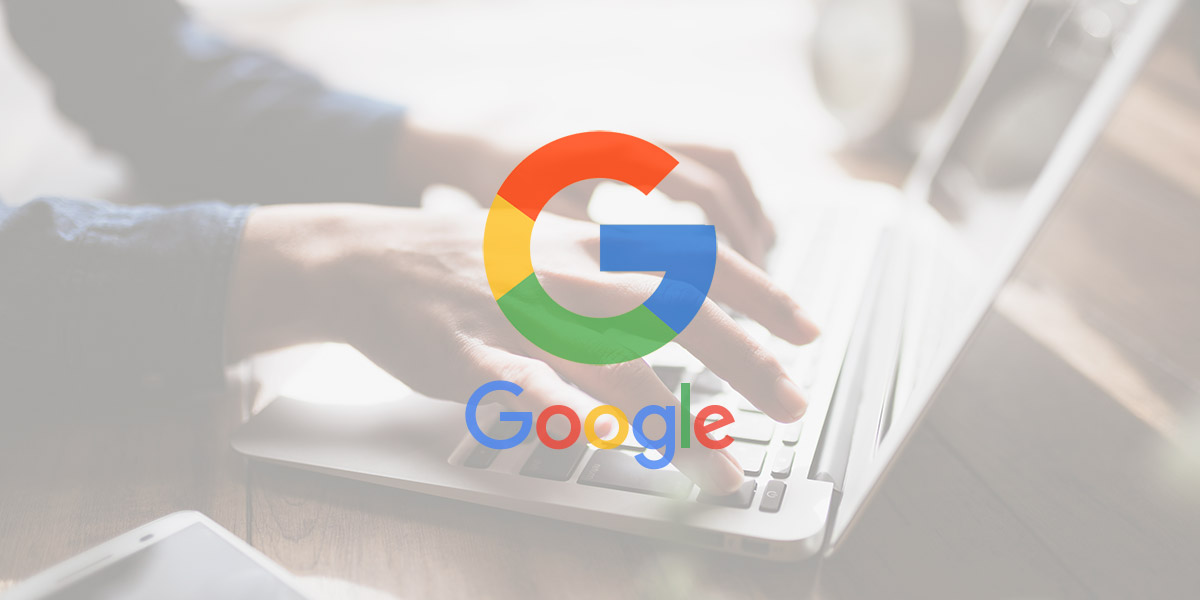
この記事は公開から1年以上経過しています。
こんにちは♪ホラー大好きKISUMIです。
この間、Discordで友達と某人気ホラゲーをプレイしてたのですが、そのゲームめちゃくちゃ音量が大きくて(もしかしたら大音量で楽しむゲームなのかも・・・)。ゲームのオプションにもBGMの音量調整がなく、PCの音量下げるにしても友達の声も一緒に小さくなるし、Discordの音量を調整してもイマイチでいろいろ困ってました。
ですが、そんな問題を解決してくれたのが「Volume Master(ボリュームコントローラー)」というChromeの拡張機能です。
Google Chromeのタブごとに音量を調整できる機能でして、最高600%音量が上げられます。
追加方法
① まずは下記のリンクをクリック
https://chrome.google.com/webstore/detail/volume-master/jghecgabfgfdldnmbfkhmffcabddioke?hl=ja
②「chromeに追加」をクリック
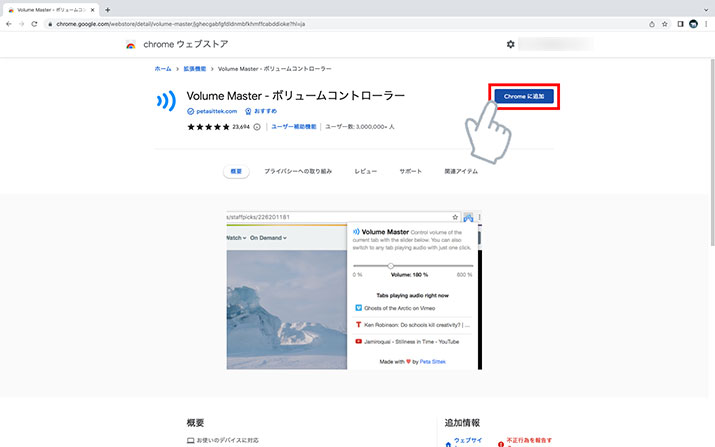
③「拡張機能を追加」をクリック
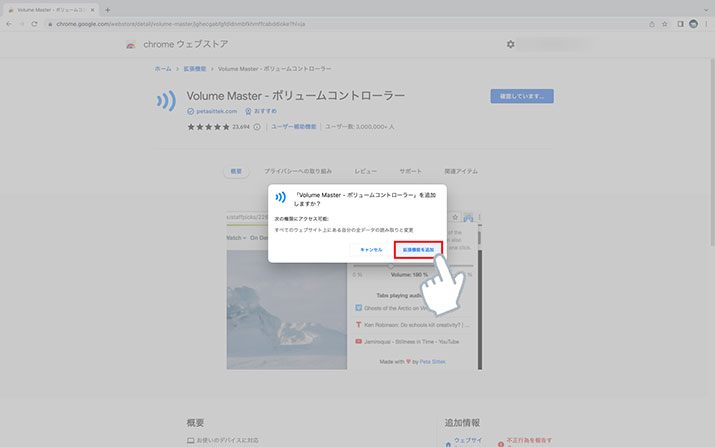
④ パズルピースのアイコン、拡張機能をクリック
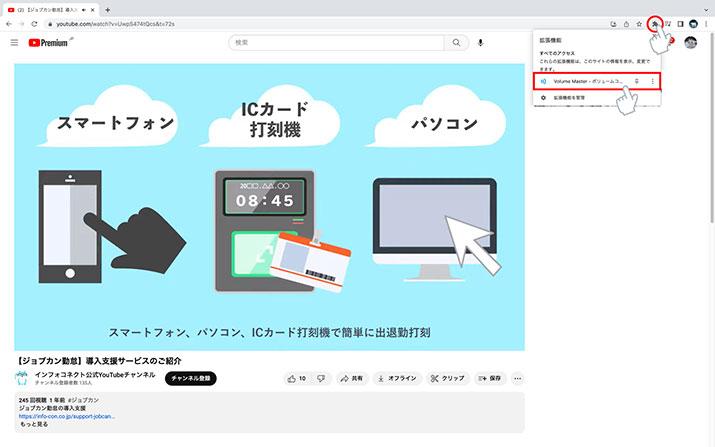
これで追加できました!
次は使い方の説明をします。
使い方
使い方はとても簡単です。
⑤ アドレスバーにあるVolume Master ボリュームコントローラーアイコンをクリック。
⑥ バーで音量を調整できます。
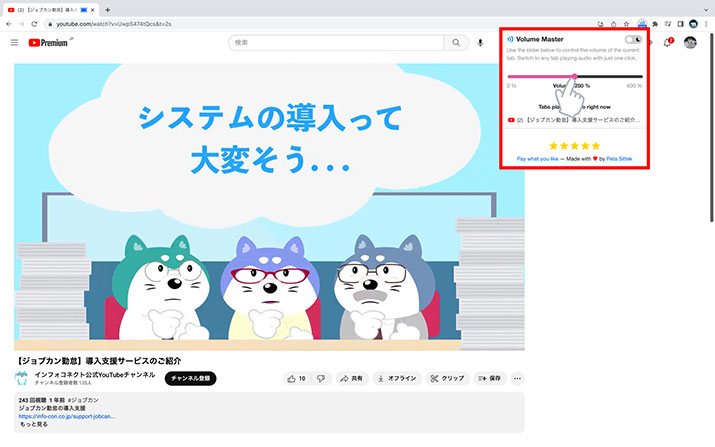
Volume Master ボリュームコントローラーの紹介は以上で終わりとなります。
音量調整に困った際はぜひ使ってみてくださいね(OvO)
[Webの豆知識]関連記事
- Google Chromeのホーム画面をカスタマイズ!背景を画像やGIFに変える方法
- インフォコネクトのkintone活用【日常運用プロセス管理編】
- 朝が楽しみになる!Androidスマホでアラーム音を好きな曲に設定する方法
- Illustratorでアピアランスを別オブジェクトに簡単にコピーする方法
- 【Instagram】フィードに統一感を!プレビューアプリ"inpreview"で投稿計画。
Service
Contact
インフォコネクトに相談してみませんか?
経営コンサルティングからITサービス活用支援、ホームページ制作などに関するご依頼や、ご質問・ご相談など、なんでもお気軽にお問い合わせください。
